
Danes vam prinašam zadnji del tega Vadnica: Potek dela z Adobe Bridge in Adobe Photoshop, kjer sem vas zapustil, ste razvili sistem za delo s tehnično platformo, ki jo ponuja Suite of Adobe, v katerem se boste naučili vzpostaviti a potek dela enakomerno in stabilno med programi, ki ga sestavljajo, saj je Adobe Bridge in Adobe Photoshop tiste, ki sem jih uporabil pri tem Navodila.
S to kombinacijo programov sem razvil potek dela med obema, ki nam omogoča urejanje več fotografij na serijo, njihovo uporabo pri vseh istih obdelavah in razvoj lastnega delovanja photoshop za to. V prejšnjem delu smo videli, kako lahko z ukazom uredimo skupino fotografij Automate-Batch, z uporabo dveh map, eno od Poreklo in še en od Destinacija. Danes sta programa povezana. Ne zamudi.
Če ste že razvili prejšnji del tega Navodila (Vadnica: Potek dela z Adobe Bridge in Adobe Photoshop 5. del), se boste spomnili, da ko sem opisoval možnosti v pogovornem oknu orodja Automate-Batch ki se je odvijalo pred nami, v oddelku Poreklo nam je dal možnost, da fotografije v orodje uvozimo neposredno iz Bridge, kar bi, kot mislite, olajšalo nalogo avtomatizacije dela. No, pojdimo na to v tem zadnjem delu tega intenzivnega Navodila.
Odpiranje mostu
Ko enkrat Adobe Bridge je odprto, vstopimo v mapo Lenny iskali smo tiste, ki jih na začetku nismo uporabili, tiste, ki smo jih dosegli z 1 in 3 zvezdicami. Ko jih najdemo, jih izberemo in vse shranimo v isto mapo. Iz te mape bomo določili z photoshop.
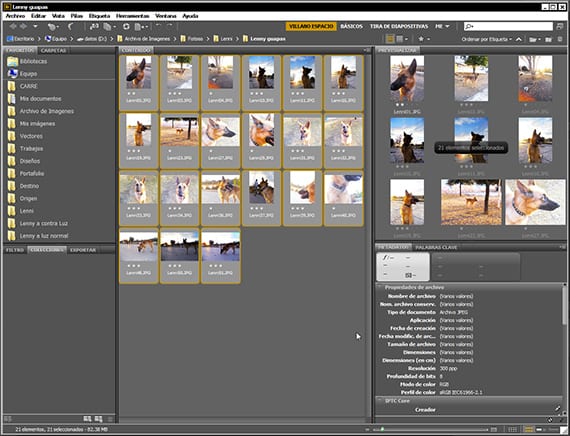
Povezovanje s Photoshopom
Ko dobimo vse fotografije, s katerimi želimo obravnavati 1. akcijo Skupine akcij, ki jo imenujemo Creativos Online, jih predstavimo v mapo in jo poimenujemo. Poimenoval sem ga Lenny Pretty. Ko smo imenovali to mapo, predstavimo vse fotografije, ki jih bomo obdelali v notranjosti. Ko je to storjeno in z photoshop odprto, odpravili se bomo noter Adobe Bridge do poti Orodja-photoshop-Lot. Torej Bridge povežite nas z photoshopali natančneje neposredno z orodjem Automate-Batch, odpiranje pogovornega okna tega.
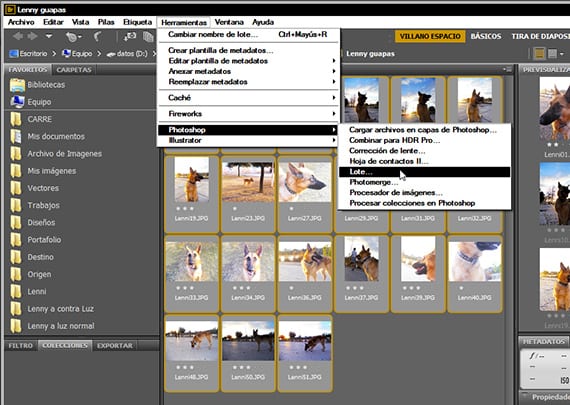
Nastavitev ukaza
Že v pogovornem oknu orodja photoshop Automate-Batch, izbiramo med različnimi možnostmi, ki obstajajo, saj lahko imamo kot Poreklo fotografij Bridge, avtomatizirajte vse, tako da jih shranite neposredno, z možnostjo guardar y Zapriali jih izvozite v drugo mapo Destinacija. Odločil sem se, da jih pošljem v mapo Destinacija da sem jo omogočil na namizju, čeprav jo lahko pošljemo kamor koli, na primer tudi v omrežno mapo. Zapomnite si, da bo to delovalo popolnoma, ukaz Shrani kot ki smo ga predstavili v akciji, ima programirano pot, kamor odvrže fotografije, ki mora sovpadati s potjo mape, ki jo želimo kot cilj te skupinske izdaje.
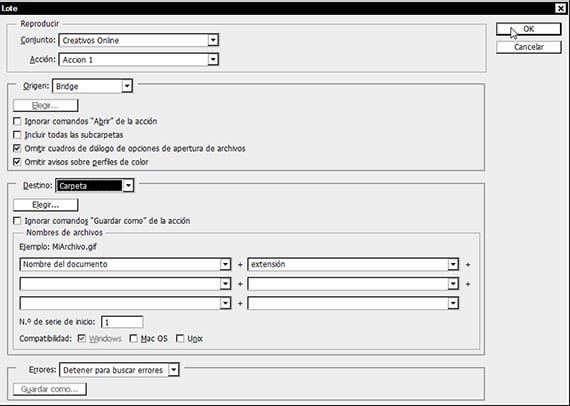
Drug način za konfiguracijo
Kot smo že omenili, lahko orodje tudi uporabimo Automate-Batch da shranite neposredno v isto mapo, v kateri si ogledujemo Adobe Bridge, izdelava potek dela bolj vizualno in po mojem okusu bolj prijetno, saj pred očmi vidimo v pregledovalniku slik Bridge kot photoshop Obravnavajte fotografije v mapi, ki smo vam jih povedali, eno za drugo in kako se spreminjajo pred našimi očmi. Za pravilno izvedbo te konfiguracije moramo možnost pustiti označeno Prezri ukaze Save As iz ukrepanje.
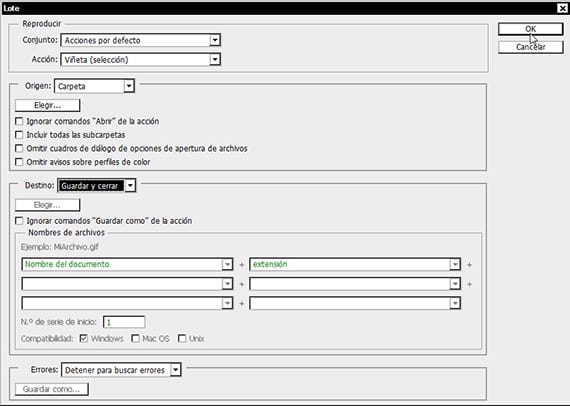
Končanje vadnice
Za konec bi rad poudaril, da je zelo pomembno, da se naučimo upravljati programe in načine njihovega medsebojnega sodelovanja, da bi v našem vsakdanjem življenju vzpostavili in izvajali delovne tokove, ki poenostavljajo ogromno obrabo, ki kreativec ali razvijalec mora delati s toliko informacijami. To je danes nekaj, kar ista podjetja za razvoj programske opreme poznajo in si prizadevajo ustvariti nove sisteme delo s katerimi lahko delamo več, pri čemer porabimo manj svojega časa.
Naložljive datoteke
Pustim vam naložljivo mapo z delom fotografij Lenny, zdravljeni in nezdravljeni, razen Skupina delnic kje boste našli Ukrep 1, da bolj kot da ga izvedem, vam ga pritrdim, da ga pretrebite, razstavite in znova sestavite po svojih željah, saj je to tisto, za kar gre pri dejanjih, da lahko program prilagodimo našemu okusu in potrebam.
Čakam te v naslednjem Navodila, v katerem vas bom naučil barvati z uporabo kanalov v Photoshop Lep pozdrav vsem.
Več informacij - Vadnica: Potek dela z Adobe Bridge in Adobe Photoshop 5. del
http://www.mediafire.com/download/irtg0hldzjzwxy1/Creativos+Online.rar